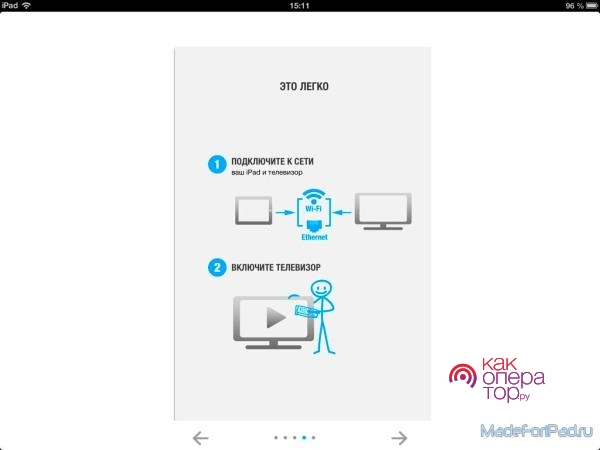Подключение сторонних гаджетов к телевизору позволяет расширить возможности девайса. Чаще всего встает вопрос о подключении смартфонов, планшетов и ноутбуков. С техникой на базе операционной системы Android разобраться довольно просто. Эта ОС является открытой, что позволяет легко адаптировать ее к другому оборудованию.
Варианты подключения iPad к телевизору
iOS имеет собственную эко-систему, которая делает доступной подключение ограниченного числа девайсов. Все они обладают тем же производителем, что и сами iPad. Чтобы сделать Айпад более функциональным, необходимо разобраться, как грамотно подключить его к телевизору, и какие подручные средства потребуются для решения данного вопроса.
Основные варианты подключения iPad к телевизору выглядят следующим образом:
- Использование стандартного Apple TV. Это довольно известная функция, которая позволяет просматривать любимый контент с большим удобством.
- Подключение через HDMI. Рабочий способ для тех, кто умеет работать с дополнительными настройками. Позволяет быстро решить проблему с подключением Айпада к ТВ.
- Использование Wi-Fi. Потребуется установка специального приложения, с помощью которого получится подключиться к телевизору по сети.
- С помощью USB-кабеля. Метод доступен только при соблюдении определенных условиях, подходит не для всех устройств.
- Джейлбрейк. Взлом операционной системы подходит продвинутым пользователям, которые умеют применять данные возможности без вреда для ОС.
- VGA-адаптер. Еще один удобный способ, с помощью которого можно подключиться к телевизору. Для работы потребуется только наличие VGA-интерфейса.
- Google ChromeCast. Дополнительное устройство, с помощью которого можно значительно расширить возможности своего Айпада и подключать его к стороннему оборудованию.
Выбор конкретного варианта полностью зависит от возможностей и предпочтений пользователя. Перед подключением необходимо убедиться, что выбранный способ подходит для имеющейся модели телевизора.
С подключением справится даже малоопытный пользователь, который ранее никогда не пробовал подключать технику Apple к другим устройствам.
Подключение через USB
Не самый удобный из всех возможных вариантов, но если другие методы не подходят, то можно воспользоваться им. Для работы потребуются только рабочий USB-кабель и сам Айпад.
Следует учитывать, что не все модели телевизоров оснащены USB входом. Также нужно помнить, что возможность подключения зависит от конкретной версии Айпада.
Порядок действий будет следующим:
- Первым делом потребуется найти подходящий USB-порт на своем телевизоре. Он может располагаться на боковой панели, сзади или спереди.
- Затем следует подобрать подходящий кабель, который можно будет подключить к Айпаду. Модели iPad и iPad The New обладают стандартными USB-разъемами. Девайсы четвертого поколения имеют встроенные мини-разъемы. Для таких устройств потребуются специальный кабель USB Lightning.
- Включить телевизор и подключить кабель сначала к ТВ, затем к своему гаджету.
- Если подключение было успешным, то на экране появится надпись, оповещающая о том, что обнаружено новое устройство и можно начать передачу данных.
После этого можно спокойно пользоваться Айпадом через свой телевизор.
Важно помнить, что данный метод позволяет использовать Айпад только в качестве накопителя. На экране телевизора отобразится файловая система, из которой можно будет выбрать нужный фильм, видеоролик или фотографию. Для перемещения между папками можно использовать стандартный пульт от телевизора. Ограничений по воспроизведению представленного контента нет.
Способ подключения Айпада через USB не позволяет смотреть онлайн-фильмы. При использовании iPad 2 могут возникнуть проблемы с подключением. Некоторые пользователи отмечают, что на экране появляются ошибки, связанные с отображением имеющихся файлов.
Как подключить Айпад к телевизору через HDMI
Подключить iPad к телевизору также можно с помощью HDMI кабеля. Даже старые модели телевизоров оснащены этим разъемом, поэтому у пользователей не возникнет трудностей с подключением.
HDMI кабель продается в свободном доступе, поэтому проблему с подключением можно решить за считанные минуты.
Порядок действий будет следующим:
- Первым делом потребуется приобрести специальный адаптер Digital AV Adaptor. Без него не получится присоединить Айпад к телевизору.
- Затем нужно подключить адаптер к Айпаду и ТВ. Нужные разъемы можно быстро найти интуитивным путем.
- Далее следует взять пульт от телевизора и зайти в настройке. В качестве источника сигнала потребуется выбрать HDMI 1 или HDMI 2 (зависит от того, в какой конкретно номер разъема был подключен адаптер).
- Если подключение было успешным, то на экране сразу же отобразится дисплей планшета. Остается только выбрать нужный контент и наслаждаться просмотром.
Следует учитывать, что владельцам iPad 2 не требуются дополнительные утилиты для использования режима зеркального отображения экранов. Через настройки можно сразу выставить наиболее оптимальный формат отображения 16х9.
С помощью VGA-адаптера
Старые модели телевизоров оборудованы довольно скудным выбором разъемов. В подобной ситуации остается только воспользоваться VGA-адаптером. Стоит сразу отметить, что это не лучший вариант сопряжения устройств. Во-первых, при воспроизведении видео или музыки, звук не будет идти через динамики телевизора. Во вторых, невозможно будет воспроизводить онлайн-контент. Только те файлы, которые имеются на самом планшете.
Данный метод обычно используют в тех случаях, когда нет возможности подобрать альтернативный вариант. На самом Айпаде нет VGA разъема, поэтому придется приобрести специальный адаптер, который позволит вывести изображение на «тюльпаны».
Порядок действий будет простым:
- Необходимо подключить свой девайс к адаптеру.
- Затем подключить три провода к нужным разъемам на телевизоре. Обязательно нужно проследить, чтобы они совпадали по цветам.
- Дополнительно можно подключить внешние колонки к телевизору. Это поможет получить звук при воспроизведении.
Трансляция контента будет осуществляться посредством технологии Mirroring. Главным недостатком является отсутствие прямого вывода звука. Также следует учесть, что качество изображения не будет дотягивать до современного Full HD формата.
Как подключить Айпад к телевизору через WiFi
Это наиболее практичный и современный способ подключения Айпада к телевизору. Следует учитывать, что способ подходит только для вывода на большой экран фотографий и видеороликов.
Чтобы воспользоваться подключением через Wi-Fi соединение потребуется загрузить на планшет специальную программу. К числу проверенных утилит относится iMediaShare. Ее можно бесплатно скачать из App Store.
Способ подключения Айпада через Вай-фай сработает только в том случае, если телевизор поддерживает технологии DLNA или AllShare. Практически все современные устройства обладают подобными инструментами в системе.
Руководство к действию выглядит следующим образом:
- Телевизор необходимо подключить к сети Wi-Fi через роутер. Следует учитывать, что гаджеты должны изначально подключаться к одной подсети.
- Затем следует запустить установленную утилиту и выбрать видеоролик или фотографию, которую он хочет просмотреть.
- В появившемся меню необходимо выбрать свою модель телевизора.
- Система начнет синхронизацию, подтвердить выполнение действий можно с помощью обычного пульта от ТВ.
После окончания синхронизации, пользователь сможет просмотреть желаемый контент.
Чтобы иметь возможность выводить на большой экран онлайн-контент, потребуется установить программу Flipps. Утилита обладает встроенным браузером, с помощью которого можно транслировать содержимое веб-страниц через беспроводное соединение.
Во время первичного запуска запустится автоматическая синхронизация. Важно помнить, что телевизор и Айпад должны быть изначально подключены к одной сети. Иначе они не смогут подключиться друг к другу.
С помощью Apple TV и AirPlay
Это наиболее современный и популярный способ подключения техники Apple к телевизору. Можно выбрать любой девайс, в том числе и Айпад.
Технология AirPlay позволяет телевизору с подключенной приставкой Apple TV дублировать на экран содержимое подключенного девайса.
Чтобы запуск зеркального отображения был успешным, необходимо подключить все оборудование к единой Wi-Fi сети. Если устройства обладают отличной совместимостью, то на планшете окно «Повтор экрана» загорится белым цветом.
Данный метод обладает массой преимуществ. В первую очередь следует отметить высокую скорость передачи данных. Именно поэтому через Apple TV можно с легкостью транслировать любой контент без каких-либо ограничений. Даже динамичные игры будут передаваться на большой экране без задержек.
Технология AirPlay поддерживается исключительно оригинальной приставкой Apple TV. При наличии аналогов воспользоваться данным методом не получится. Также потребуется проверить, действительно ли имеющийся Smart TV обладает возможностью подобного подключения.
Несмотря на то, что способ обладает определенными ограничениями, он пользуется широким спросом. Многие любители просмотра контента на большом экране обзаводятся приставками, чтобы иметь возможность в любой момент насладиться просмотром фильма или провести вечер за играми.
Google ChromeCast
Google ChromeCast – это небольшое устройство, с помощью которого можно подключить планшет к телевизору и просматривать желаемый контент без каких-либо ограничений. В качестве переходника используется HDMI разъем, имеющийся на многих моделях телевизоров. Важно помнить, что максимальное разрешение картинки составит 1920х1080 пикселей. Это формат Full HD, поэтому многим пользователям достаточно подобного варианта.
Чтобы начать пользоваться устройством Google ChromeCast, необходимо выполнить ряд простых действий:
- Подключить изделие Google ChromeCast к своему телевизору.
- Выполнить настройку переходника с помощью специальной утилиты для таблета Google Home.
- Затем нужно будет добавить новую функцию в браузер Айпада через раздел дополнительных приложений в правом верхнем углу. Иконка визуально выглядит как небольшой квадрат со стрелкой.
После этого, любое содержимое, открываемое в браузере, будет передаваться на экран телевизора без каких-либо ограничений.
Достаточно один раз приобрести Google ChromeCast, чтобы в дальнейшем пользоваться этим простым способом передачи данных.
Jailbreak
Данный способ подключения Айпада подходит далеко не каждому. Jailbreak – это нелегальное расширение для техники Apple. С его помощью можно оснастить устройство дополнительными функциями и возможностями.
Важно помнить, что процедура взлома операционной системы iOS приводит к потере гарантийного обслуживания. Также нет гарантии, что в дальнейшем устройство сохранит свою работоспособность.
Достаточно установить Джейлбрейк на устройство и можно будет свободно подключать девайс к телевизору с помощью USB-кабеля. Еще одно преимущество Джейлбрейка в том, что появится возможность бесплатно пользоваться платными утилитами.
Этим способом подключения Айпада обычно пользуются только в крайнем случае, если нет возможности применить другие варианты.
Настройка DLNA
DLNA является посредником между телевизором и планшетом. Это удобная программа, которой можно пользоваться без ограничений. Синхронизация оборудования осуществляется за счет подключения к единой сети Wi-Fi.
Перед началом подключения необходимо убедиться, что имеющаяся модель телевизора поддерживает подобный формат подключения. Агрегат должен быть оснащен функцией Smart TV, в противном случае метод не подойдет.
Для подключения потребуется подготовить Айпад, телевизор и маршрутизатор.
Дополнительно потребуется специальное приложение, с помощью которого можно осуществить подключение. Например, nPlayer. Телевизор следует подключить при помощи кабеля, чтобы улучшить общее качество соединения.
Планшет и ТВ подключают к маршрутизатору, после чего можно запустить программу и дождаться завершения синхронизации.
Способом можно пользоваться неограниченное количество раз без каких-либо ограничений.
Вывод на устройства разных фирм
У каждой модели телевизора имеются свои особенности и преимущества. Поэтому методы вывода изображения на большой экран могут отличаться. Стоит рассмотреть несколько основных вариантов и ознакомиться с их нюансами.
Samsung SmartView for iPad
С помощью данной программы можно беспроблемно подключать Айпад к телевизору и пользоваться имеющимся контентом. Планшет можно будет применять в качестве пульта для переключения.
Чтобы воспользоваться способом, потребуется подключить Айпад к телевизору беспроводным методом, а затем установить утилиту.
Дальнейший порядок действий будет следующим:
- Потребуется установить приложение через официальный источник.
- Затем открыть его на телевизоре.
- Выбрать в качестве конечного пункта беспроводного подключения телевизор Samsung.
- Кликнуть на пункт «Разрешить».
- В дальнейшем телевизор будет автоматически синхронизироваться с программой, и подключаться для просмотра контента.
Простой способ, который доступен каждому.
Sony (Сони) Bravia
У телевизоров Сони есть своя специальная программа Bravia. С ее помощью можно подключать к телевизору различные устройства, в том числе и Айпады. В первую очередь потребуется убедиться, что все девайсы подключены к единой беспроводной сети.
Для настройки интернет-директа потребуется сделать следующее:
- Выбрать пункт «Wi-Fi» на телевизоре Сони.
- Осуществить подсоединение к Айпаду.
- Указать на Айпаде тот код доступа, который высветится на экране телевизора.
- Зайти в настройки планшета и подключить Direct Bravia.
- Ввести код, высветившийся на Айпаде.
- Дождаться удачного подключения.
Если все действия были выполнены, верно, то телевизор легко синхронизируется с Айпадом.
LG
Подключение к телевизору LG можно осуществить через Вай-фай модуль.
Порядок действий будет следующим:
- Необходимо скачать специальную программу на Айпад.
- Затем запустить утилиту на планшете и выбрать пункт «Показ на визуальном экране».
- Выбрать контент, который хотелось бы просмотреть на телевизоре.
- Кликнуть на пункт «Начать», как только он появится на экране.
Данный метод подключения отличается простотой и практичностью.



Ограничения также могут крыться в самой версии Айпада.